おはようございます!WiViです!
先日、ようやくアイコンも完成し、私のプロフィールが充実したものになってきました。
せっかく良いものができたから、プロフィールをブログ内に表示したい!
ということで、今回はWordPressでブログ本文の下やサイドバーなどに自分のプロフィールを固定する方法を紹介します!
よくサイトで見かけるようなプロフィールが簡単に設定できるので、気になる方はぜひ最後まで読んでみてくださいね♪
誰でもできる!プロフィールをブログに表示しよう
STEP1:WordPressの管理画面を開き、プロフィールを入力する。
WordPressの管理画面左側から、『ユーザー』を選択し、『プロフィール』の項目を開きます。
この画面の上部では、名前の編集や自分のSNSなどのリンクを設定できます。
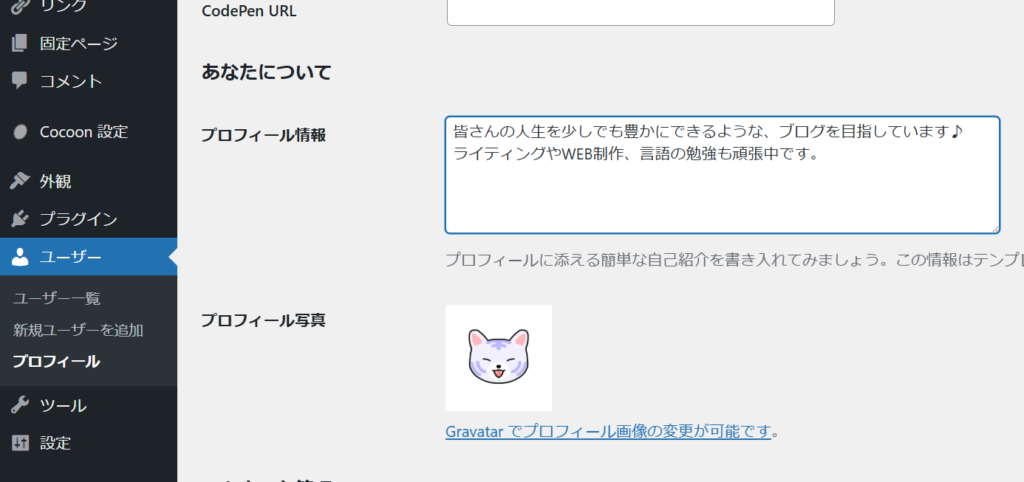
下の方を見てみると、画像のようにプロフィール情報が入力できるので、ここに自己紹介文を入力しましょう。
アイコンの設定もできるので、同時に設定することをおすすめします。
STEP2:ウィジェットを設定し、プロフィールを表示する。
プロフィールの入力ができたら、次は『外観』を選択し、『ウィジェット』の設定画面を開きます。
利用できるウィジェットの中に、『プロフィール』という項目があるので、選択してみましょう。
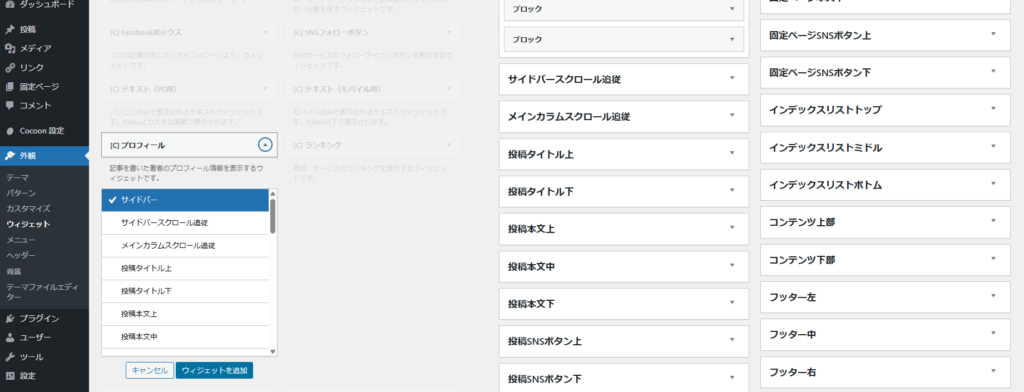
サイドバーや投稿本文下など、表示したい場所を選ぶことができるので、決まったらウィジェットを追加してみてください。
また、右側に並んでいる項目に、直接ドラッグして追加することも可能です。
STEP3:表示方法の詳細設定を行ったら、完成です!
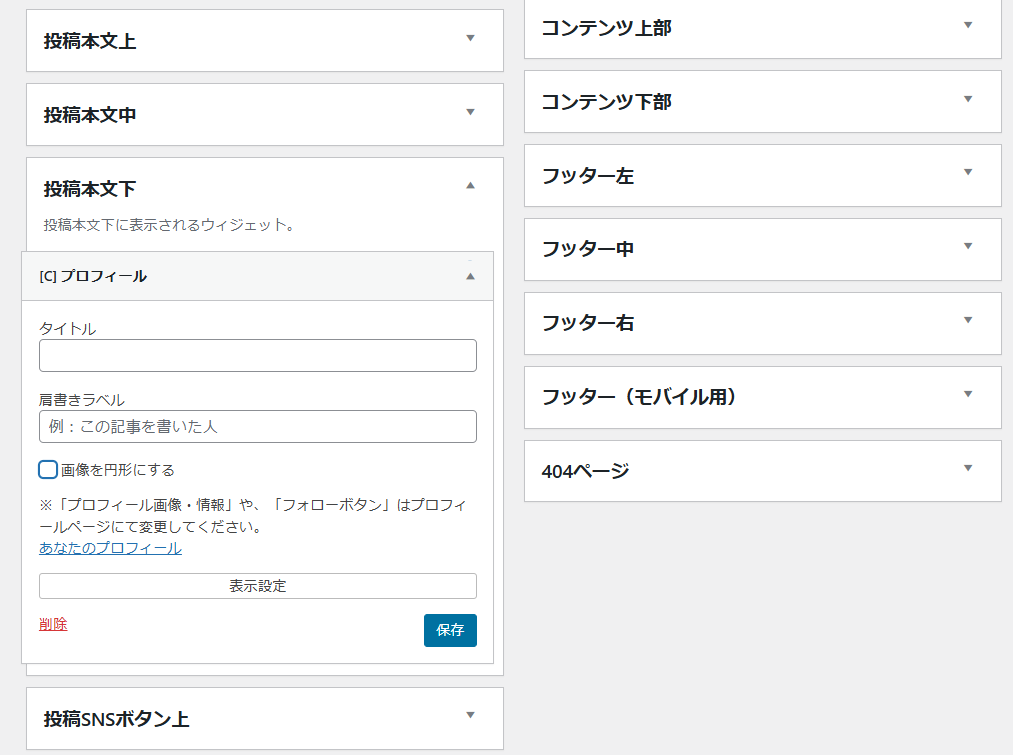
まずは、右側に並んでいる項目から、先ほど選んだ表示場所を探します。
今回は『投稿本文下』を選択したので、こちらを開いてみると、『プロフィール』の項目が追加されていますね。
ここでは、プロフィール部分のタイトルや肩書、画像の形などを設定することができます。
『投稿本文下』にプロフィールを設定した場合
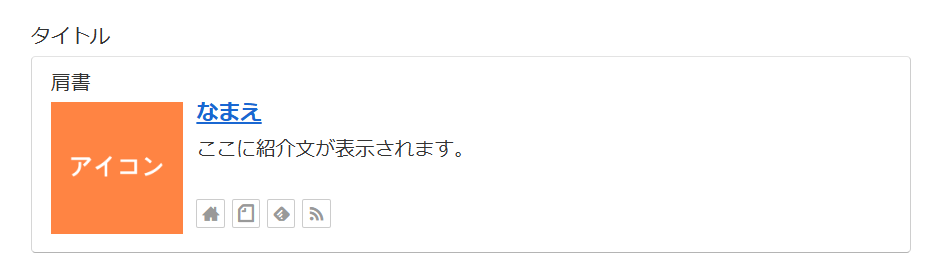
ブログ本文の一番下に、このようなプロフィールが表示されました。
記事を読み終わった後に表示されるので、『この記事を書いた人』や『このブログの管理人』などの肩書を入れても良さそうですね。
また、最初のプロフィール設定でSNSなどのURLを入力したところ、リンクのアイコンが自動で生成されていました。
『サイドバー』にプロフィールを設定した場合
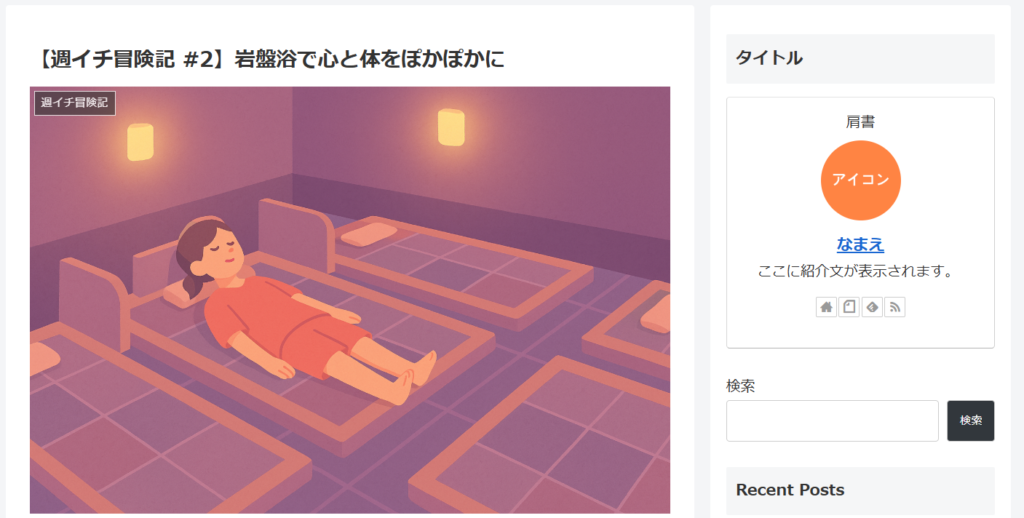
サイドバーに設定すると、記事を開いて一番最初にプロフィールが目に入りますね!
読む前にどんな人が記事を書いたのかがすぐに分かるので、経歴などがあれば自己紹介文に書いてみるのも良さそうです。
ちなみに、ここではアイコンの画像を円形表示する設定も取り入れています。
たった3行で分かりやすく!簡単なプロフィール文の書き方
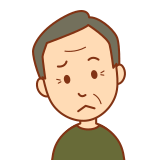
プロフィールの表示方法はわかったけど、書く内容が思いつかないな~
こういうプロフィールって意外と考えるのに時間がかかるんですよね。
ですが、せっかくプロフィールを表示できるようになったのなら、ぜひ今日のうちに公開できるように、お手伝いさせてください!
以下のSTEPに沿って、あなただけのプロフィールを考えてみましょう♪
STEP1:まずは簡単に自分を紹介する。
まずは自分がどんな人なのかを、ひとことで書いてみましょう。

僕は『会社員』で『料理が好き』です!
👉『料理を愛してやまない、都内で働くアラサー会社員』
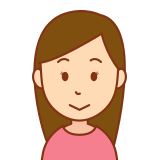
私は『主婦』で『資格マニア』なんです!
👉『○種類以上の資格を保有する、30代の主婦』
AさんやBさんのように、自分を紹介するキーワードをつなげていくと、簡単に文章を作ることができます。
STEP2:ブログのテーマや目的を書く。
次に、このブログは何について書いているのかを、ひとことでまとめてみます。

僕は休みの日に少し奮発して良いお肉を買ったら、高級調味料などを使って、いつもより贅沢な料理を楽しんでいます。
👉『休日に作る、ちょっと贅沢なご褒美ごはんを紹介しています。』
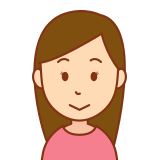
私は家事の合間に資格の勉強をして、たくさんの資格を取得してきました。その資格を取得するまでにかかった時間や、おすすめの勉強方法を紹介したいです。
👉『経験を活かして、資格取得に役立つ情報や、勉強方法を発信しています。』
どんなことが書かれているのかが分かれば、そのブログを持って詳しく読んでみたくなりますね!
STEP3:最後にひとこと添えてみる。
2つの文章が完成したら、最後にちょっとしたひとことを加えてみましょう。
「気軽にコメントしてくださいね!」や、「皆さんの役に立つ発信ができるように頑張ります!」など、あなたの言葉で読者の方へのメッセージを書いてみましょう。
STEP4:内容をひとつにまとめたら完成!
ここまでお疲れさまでした!
それでは、今考えた文章をひとつにまとめてみましょう。

料理を愛してやまない、都内で働くアラサー会社員。
休日に作る、ちょっと贅沢なご褒美ごはんを紹介しています。
すぐに真似できるレシピを投稿しているので、ぜひ作ってみてください!
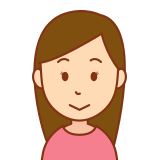
20種類以上の資格を保有する、30代の主婦です。
経験を活かして、資格取得に役立つ情報や、勉強方法を発信しています。
資格について気になることがあれば、気軽に質問してくださいね!
3行で簡単だけど、分かりやすいプロフィールが完成しました。
皆さんも、AさんやBさんの例を参考に、プロフィール文を考えてみてくださいね!
以上、プロフィールをブログに表示する方法をご紹介しました!
思っていたよりも簡単にできたので、初心者の方でも安心ですね。
ちなみに、今回使用しているテーマは『cocoon』ですので、他のテーマを使っている方は、画像とは少し表示が異なる場合があります。
私もさっそく設定してみたので、ぜひこの記事の下に表示されているプロフィールを見てみてくださいね!
それでは皆さん、今日も良い一日をお過ごしください(^^♪
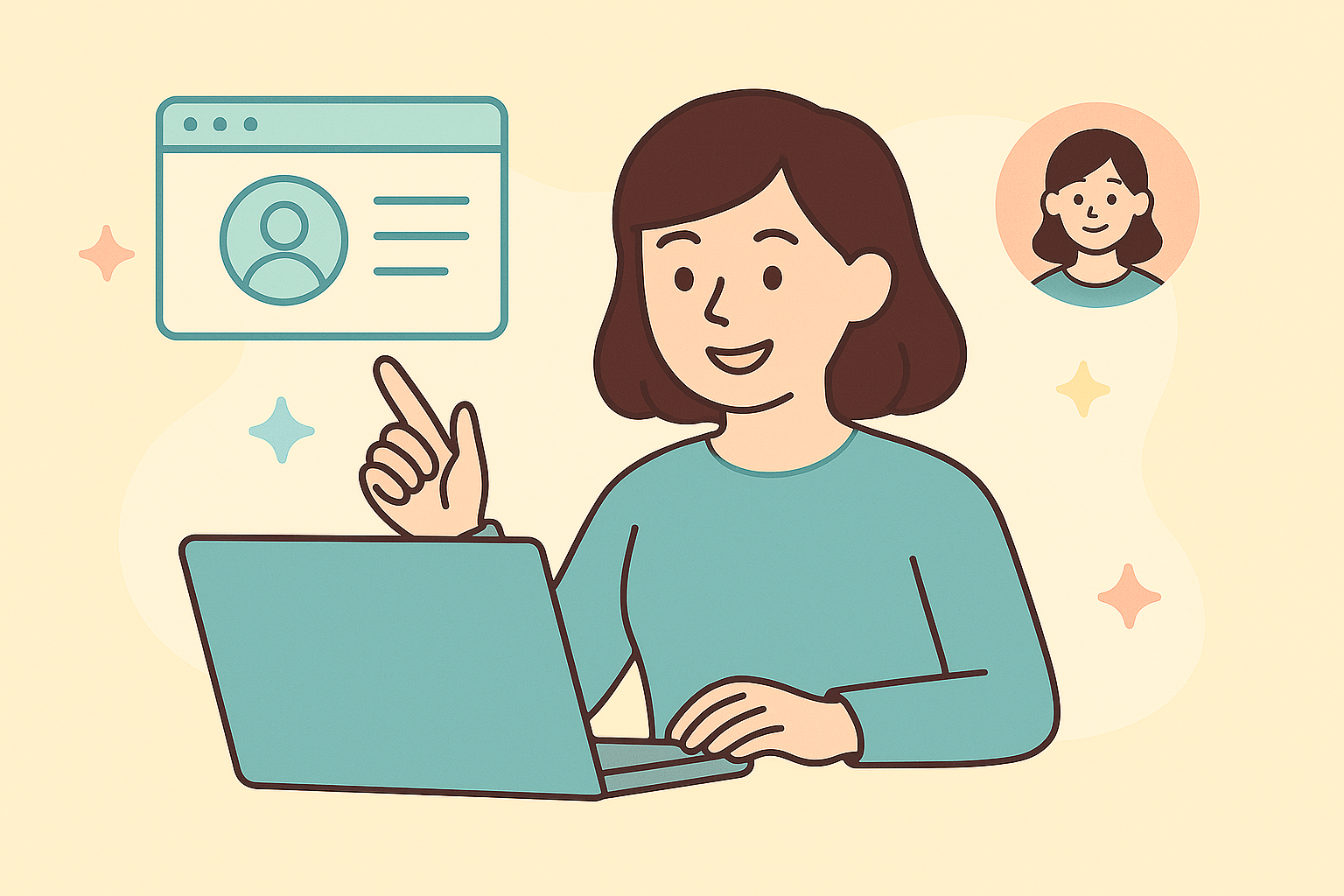


コメント